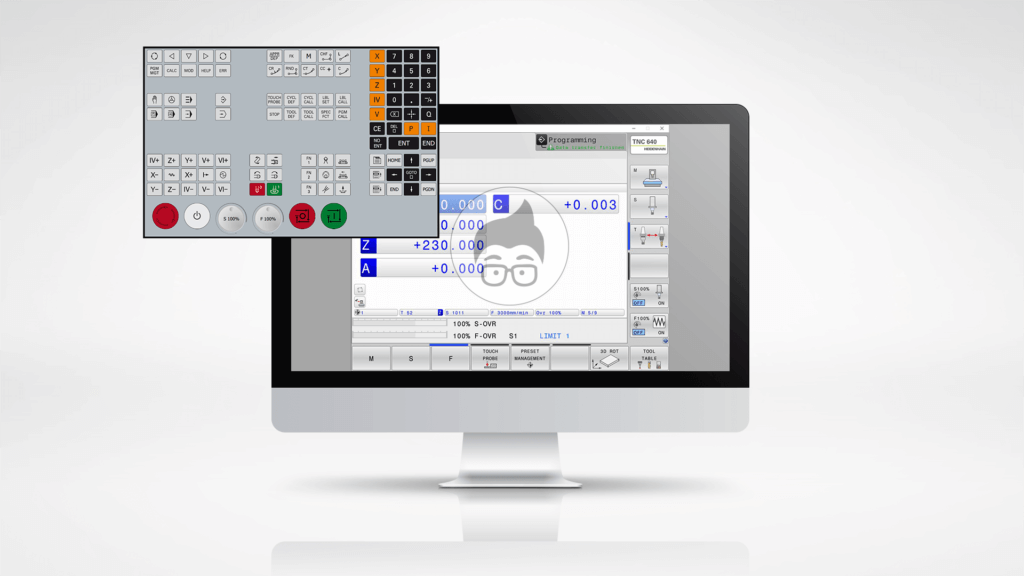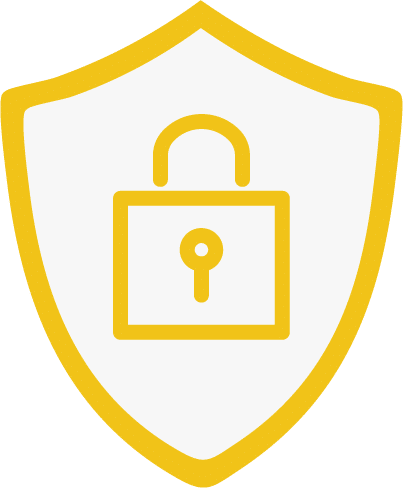Uno strumento utile per chiunque voglia imparare la programmazione Heidenhain è il simulatore Heidenhain. Per chi ha acquistato i nostri corsi CNC online sulla programmazione Heidenhain, è un requisito quasi indispensabile. Solo provandolo personalmente e facendo molta pratica si potranno ottenere i massimi risultati.
In questo articolo forniremo le istruzioni necessarie al download, l’installazione e la configurazione del simulatore Heidenhain.
Prima di proseguire, rispondiamo però ad una domanda che molti di voi si staranno chiedendo: per quale versione del controllo Heidenhain è possibile installare il simulatore? È gratuito o a pagamento?
Simulatore Heidenhain: caratteristiche generali
Iniziamo con il dire che il simulatore scaricabile dal sito Heidenhain è gratuito, ma nella versione gratuita ha un limite sul numero massimo di blocchi editabili pari a 100. Il programma si potrà salvare e anche scaricare ma sempre con il limite del numero massimo di blocchi. Ovviamente acquistando la licenza da Heidenhain avrete a disposizione la versione senza limitazione.
La versione per cui è disponibile il simulatore è il iTNC530, iTNC620 e iTNC640. In questo articolo mostreremo come scaricare il software e installarlo, e la scelta di quale versione installare dipenderà dal file che selezionerete nella pagina Heidenhain. Per coloro i quali hanno acquistato il Corso di programmazione Heidenhain base, si consiglia di installare la versione iTNC640 in modo tale da avere lo stesso software del docente. Per la versione Heidenhain iTNC640 e per le ultime versioni del iTNC530 ci saranno due versioni presenti sul sito Heidenhain: “Programming station” e “Virtual box“.
La differenza sostanzialmente è legata al sistema operativo su cui lavora il software: entrambe le versioni sono compatibili con Windows, ma nella versione virtual box viene creata una macchina virtuale con il sistema operativo Linux esattamente come avviene sulla macchina utensile. Purtroppo alcuni PC non permettono l’installazione di macchine virtuali che vanno abilitate attraverso il menù del BIOS del proprio PC. Per questo motivo consigliamo di installare la versione “Programming Station” come indicato qui sotto.
Installazione del simulatore
Per prima cosa andate alla pagina Heidenhain dedicata al download del software.
https://www.heidenhain.com/service/downloads/software
Cliccando sull’indirizzo qui sopra si aprirà la seguente pagina:
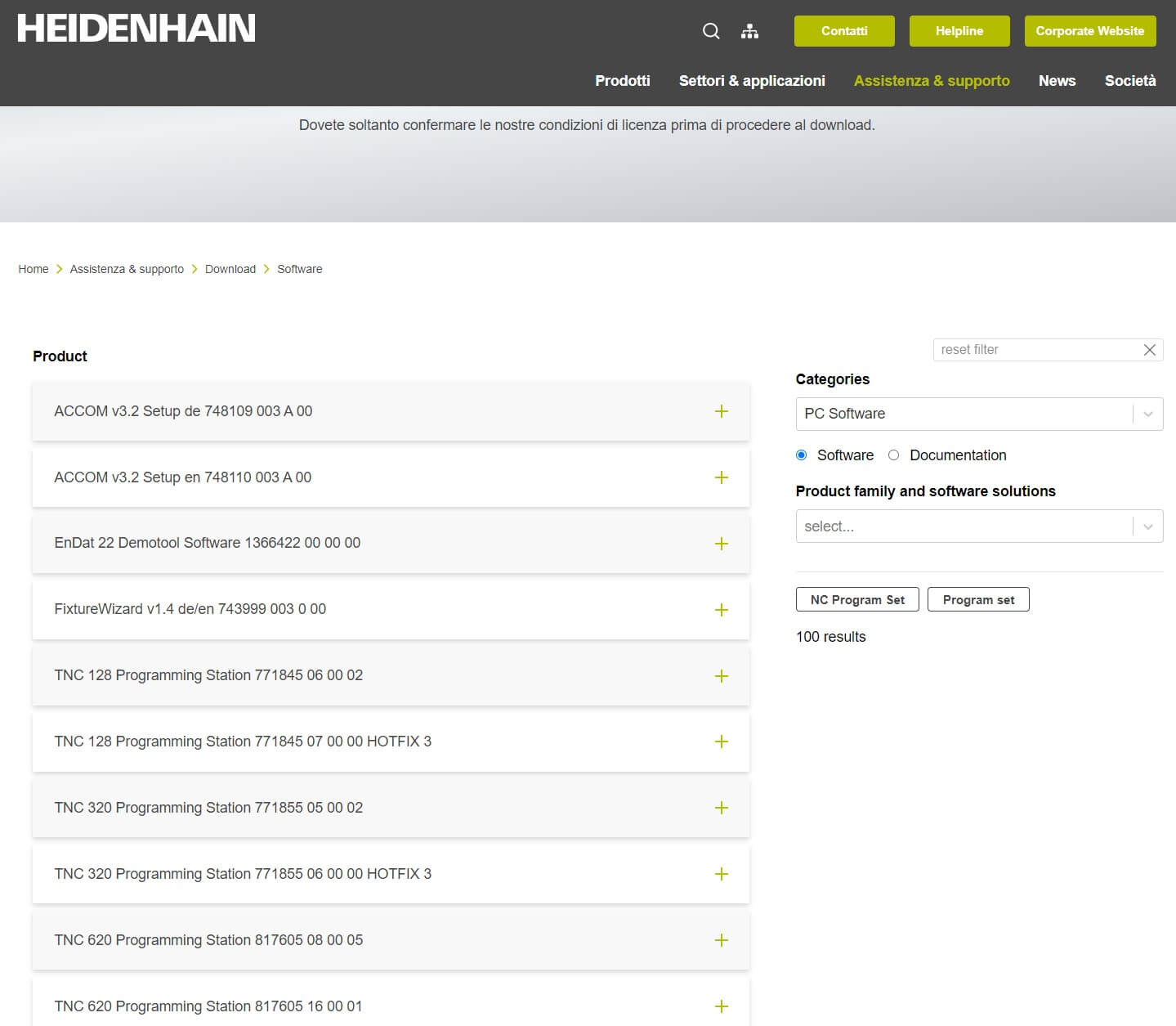
Nel campo “Categories” dovrete selezionare PC Software e in “Product family and software solutions” Programming Station Archive. A questo punto verrà presentato l’elenco dei file .zip in “Product”. Scegliete l’ultima versione del software o quella che più si avvicina a quella della vostra macchina CNC.
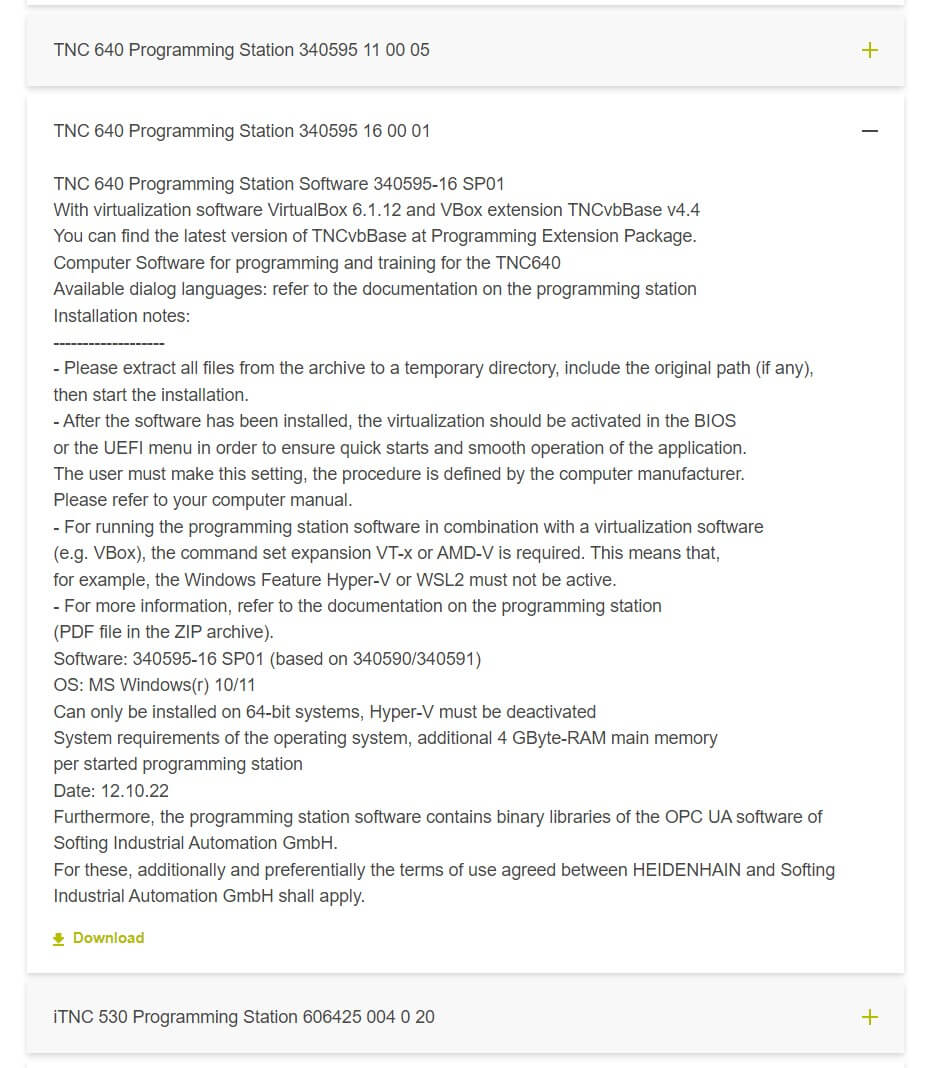
Ora controllate le caratteristiche richieste e fate clic su Download.
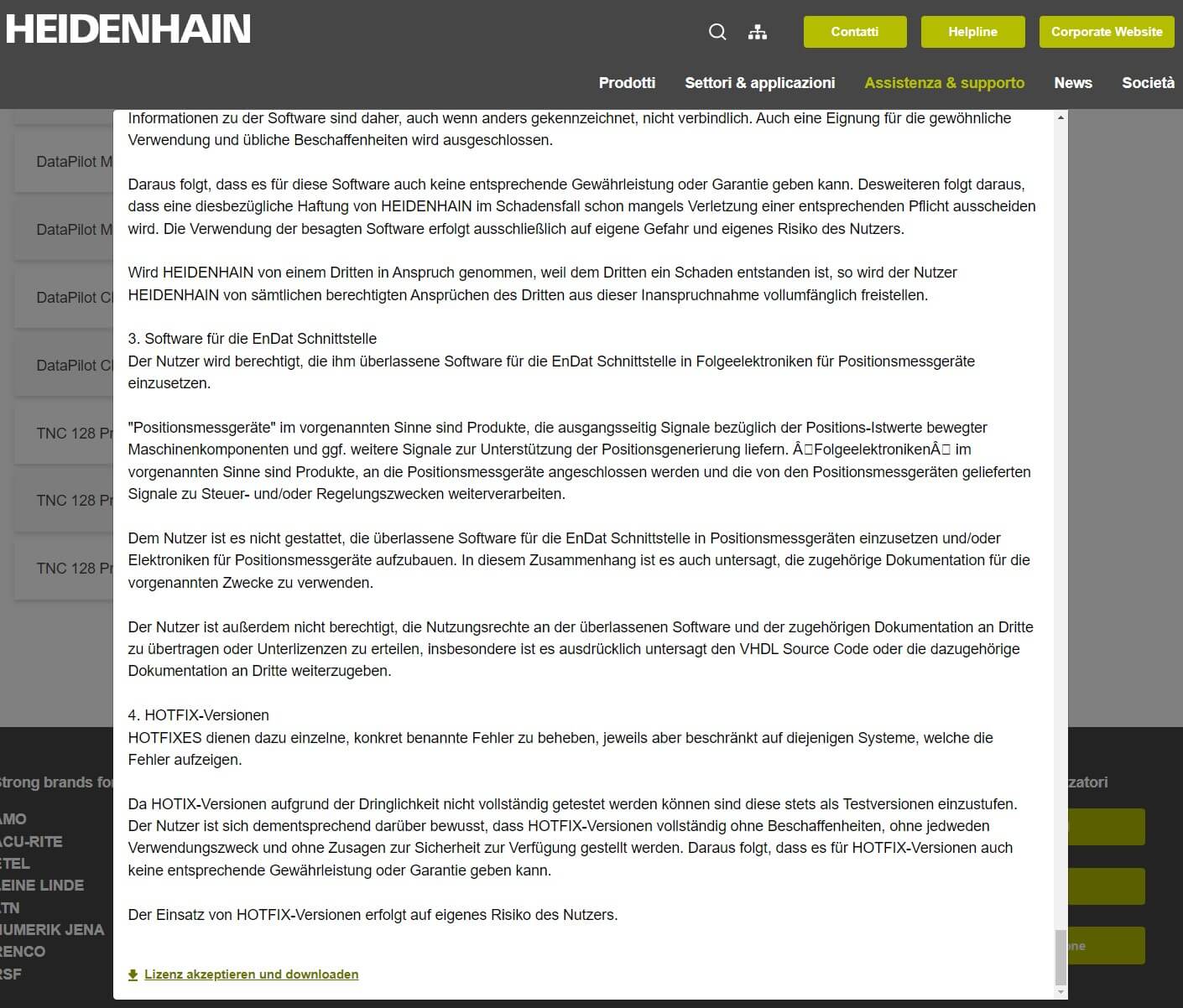
Dopo aver fatto clic su Download, apparirà un popup con il contratto di licenza del simulatore Heidenhain. Scorrere fino in fondo e premere il pulsante verde a sinistra per avviare il download del simulatore.
Ora è possibile scaricare la stazione di programmazione HEIDENHAIN!
Una volta scaricato il file .zip non vi resta che estrarlo e lanciare l’eseguibile “setup.exe”.

A questo punto l’installazione avrà inizio.
Durante le fasi di installazione vi verrà data la possibilità di scegliere tra la lingua inglese e quella tedesca ma non preoccupatevi, al termine sarà possibile impostare la lingua italiana. Per ora scegliete inglese.

Sempre durante le fasi di installazione sarà anche possibile scegliere che tipo di setup preferite impostare.
Consiglio di indicare Complete.
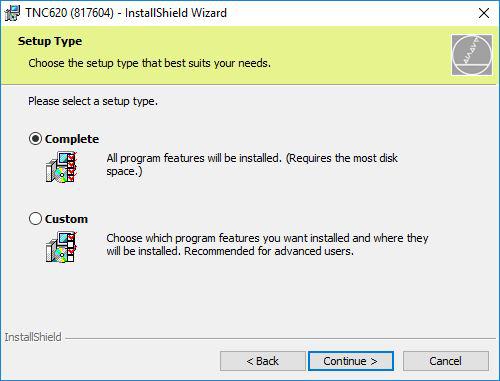
Eseguite le operazioni preliminari, premete su Install.
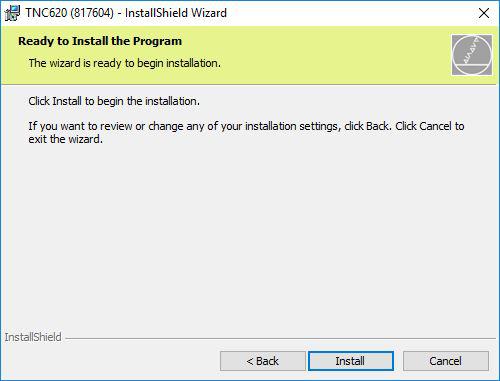
Al termine dell’istallazione del simulatore Heidenhain avrete sul desktop l’icona del nuovo software

Fate doppio click sull’icona e avviate il simulatore Heidenhain.
Completato l’avvio, si presenterà questa pagina in cui vi avvisano che il software è una versione Demo e limitata alle 100 righe di programma e per la quale non hai diritto alla manutenzione da parte di Heidenhain.
Premete OK.
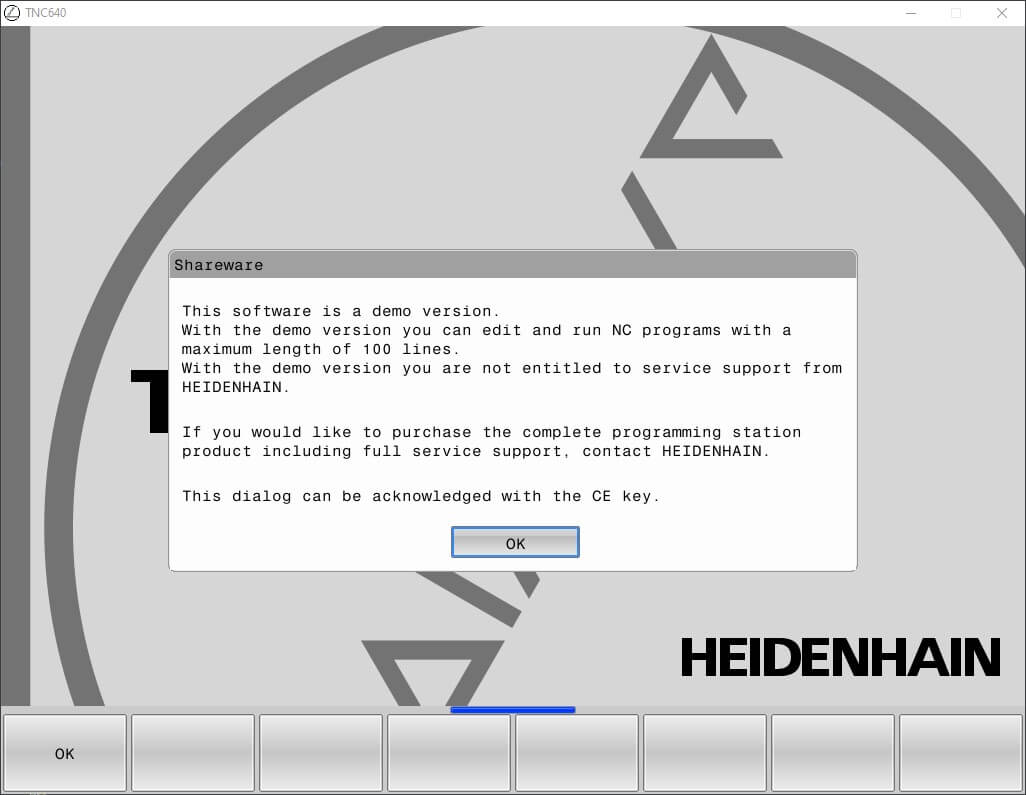
In seguito apparirà questa finestra e sul lato destro la tastiera con i comandi.
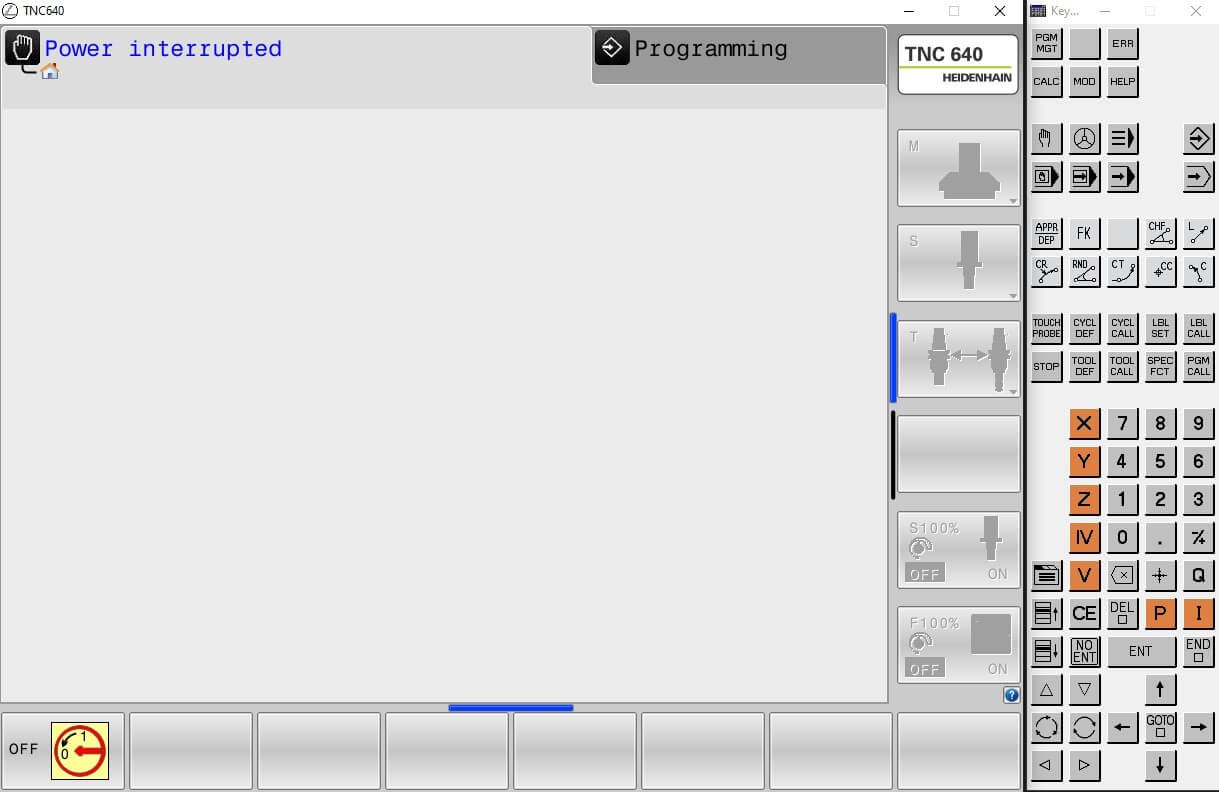
Per la configurazione della lingua e della risoluzione, leggi l’articolo Configurazione Simulatore iTNC640.
Congratulazioni, ora che avete installato il simulatore Heidenhain, potete programmare dal vostro PC proprio come su una vera macchina CNC!